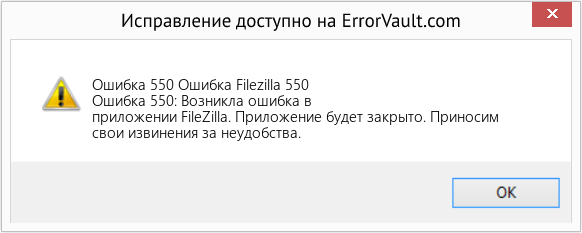Ok, here’s an example.
Let’s say I don’t have a domain. A domain would make life much easier, but the steps are largely the same.
I have two servers with Win2k3 installed.
One server has a hostname (computer name) of FTP1. This is the server where FileZilla Server is installed.
The second server has a hostname of FILE2. This server has a directory where we want to keep files, D:ftproot.
Step 1: We go log in to FTP1, and we create a Windows local user account to use as a service account.
To create a local user account:
- On FTP1, open Computer Management.
- Expand Local Users and Groups.
- Right-click Users and click New User.
- In the User name box, type a name for the service account (for example, FileZillaServerService).
- In the Password and Confirm password boxes, type the account’s password, like «12345» (except use something secure).
- Clear the User must change password at next logon check box.
- Check the Password never expires and User cannot change password options because this is a service account.
- Click Create
Step 2: Add the local user FTP1FileZillaServerService to the local Administrators group (FTP1Administrators). This is more permissions than are strictly necessary so I don’t recommend it for security reasons, so if you want to lock it down properly you certainly can. I don’t know what permissions FileZilla Server needs to operate so I’m going the easy route.
Step 3: Configure the FileZilla Server Service on FTP1 to start using the FTP1FileZillaServerService account.
Step 4: Now let’s go log in to the file server, FILE2. Create a Windows local user account with the exact same name and the exact same password as the one you created on FTP1. You should now have FileZillaServerService on FTP1 and FILE2, both with the exact same password.
Step 5: Turn on File Sharing on the directory D:ftproot. Give the share a name (ftproot is fine). Grant the local user FILE2FileZillaServerService the Share Permission of Full Control, and the NTFS Permissions of Read, Read & Execute, Write, and Modify (granting Full Control is not necessary and carries security implications).
Step 6: Now go back to FTP1, and log on as FileZillaServerService. Open up Windows Explorer and browse to \FILE2. Right-click share we created (ftproot) and pick Map Network Drive…. Give it a drive letter. Now you can configure FileZilla Server in the Control Interface to use the mapped network drive. You should be able to access the network drive, create files and folders and so on. It shouldn’t ask for a password or anything.
Warning: Mapped network drives are associated with user accounts when they’re logged on, not with service accounts. It’s very likely that if the user account FileZillaServerService is logged off the server that the network drive on FTP1 will no longer available. This will cause problems whenever you reboot FTP1 because you’ll have to go log in again to get your mapped drive back most likely. The FileZilla Server, however, will already have started at that point, and may have thrown an error because the file server appears to be inaccessible.
These kinds of problems are some of the reasons why it’s not recommended to do things this way. It will break, and probably often.
| Номер ошибки: | Ошибка 550 | |
| Название ошибки: | Filezilla Error 550 | |
| Описание ошибки: | Ошибка 550: Возникла ошибка в приложении FileZilla. Приложение будет закрыто. Приносим извинения за неудобства. | |
| Разработчик: | FileZilla Project | |
| Программное обеспечение: | FileZilla | |
| Относится к: | Windows XP, Vista, 7, 8, 10, 11 |
Проверка «Filezilla Error 550»
Люди часто предпочитают ссылаться на «Filezilla Error 550» как на «ошибку времени выполнения», также известную как программная ошибка. Разработчики тратят много времени и усилий на написание кода, чтобы убедиться, что FileZilla стабилен до продажи продукта. К сожалению, такие проблемы, как ошибка 550, могут не быть исправлены на этом заключительном этапе.
Некоторые пользователи могут столкнуться с сообщением «Filezilla Error 550» при использовании FileZilla. Когда это происходит, конечные пользователи программного обеспечения могут сообщить FileZilla Project о существовании ошибки 550 ошибок. Затем FileZilla Project исправит ошибки и подготовит файл обновления для загрузки. Если есть запрос на обновление FileZilla, это обычно обходной путь для устранения проблем, таких как ошибка 550 и другие ошибки.
Как триггеры Runtime Error 550 и что это такое?
Проблема с исходным кодом FileZilla приведет к этому «Filezilla Error 550», чаще всего на этапе запуска. Мы можем определить, что ошибки во время выполнения ошибки 550 происходят из:
Ошибка 550 Crash — это распространенная ошибка 550 во время выполнения ошибки, которая приводит к полному завершению работы программы. Это возникает, когда FileZilla не работает должным образом или не знает, какой вывод будет подходящим.
Утечка памяти «Filezilla Error 550» — ошибка 550 приводит к постоянной утечке памяти FileZilla. Потребление памяти напрямую пропорционально загрузке ЦП. Потенциальные триггеры могут быть «бесконечным циклом», или когда программа выполняет «цикл» или повторение снова и снова.
Ошибка 550 Logic Error — Вы можете столкнуться с логической ошибкой, когда программа дает неправильные результаты, даже если пользователь указывает правильное значение. Это может произойти, когда исходный код FileZilla Project имеет уязвимость в отношении передачи данных.
Повреждение, отсутствие или удаление файлов Filezilla Error 550 может привести к ошибкам FileZilla. Как правило, решить проблему позволяет получение новой копии файла FileZilla Project, которая не содержит вирусов. Запуск сканирования реестра после замены файла, из-за которого возникает проблема, позволит очистить все недействительные файлы Filezilla Error 550, расширения файлов или другие ссылки на файлы, которые могли быть повреждены в результате заражения вредоносным ПО.
Ошибки Filezilla Error 550
Типичные ошибки Filezilla Error 550, возникающие в FileZilla для Windows:
- «Ошибка программного обеспечения Filezilla Error 550. «
- «Ошибка программного обеспечения Win32: Filezilla Error 550»
- «Filezilla Error 550 столкнулся с проблемой и закроется. «
- «Не удается найти Filezilla Error 550»
- «Filezilla Error 550 не найден.»
- «Ошибка запуска в приложении: Filezilla Error 550. «
- «Файл Filezilla Error 550 не запущен.»
- «Ошибка Filezilla Error 550. «
- «Ошибка пути программного обеспечения: Filezilla Error 550. «
Эти сообщения об ошибках FileZilla Project могут появляться во время установки программы, в то время как программа, связанная с Filezilla Error 550 (например, FileZilla) работает, во время запуска или завершения работы Windows, или даже во время установки операционной системы Windows. Важно отметить, когда возникают проблемы Filezilla Error 550, так как это помогает устранять проблемы FileZilla (и сообщать в FileZilla Project).
Источник ошибок Filezilla Error 550
Большинство проблем Filezilla Error 550 связаны с отсутствующим или поврежденным Filezilla Error 550, вирусной инфекцией или недействительными записями реестра Windows, связанными с FileZilla.
В частности, проблемы Filezilla Error 550 возникают через:
- Поврежденные ключи реестра Windows, связанные с Filezilla Error 550 / FileZilla.
- Вредоносные программы заразили Filezilla Error 550, создавая повреждение.
- Filezilla Error 550 ошибочно удален или злонамеренно программным обеспечением, не связанным с приложением FileZilla.
- Filezilla Error 550 конфликтует с другой программой (общим файлом).
- Поврежденная установка или загрузка FileZilla (Filezilla Error 550).
Продукт Solvusoft
Загрузка
WinThruster 2022 — Проверьте свой компьютер на наличие ошибок.
Совместима с Windows 2000, XP, Vista, 7, 8, 10 и 11
Установить необязательные продукты — WinThruster (Solvusoft) | Лицензия | Политика защиты личных сведений | Условия | Удаление
I was uploading some changes to my server, when some file returned with an error 550.
I’ve send more than 500 files withou any problem, but this 14 files simply don’t upload. Anyone know how to fix this?
asked Jun 15, 2016 at 20:21
0
I’ve been searching the web for a second and I’ve seen people having the same problem…
If you are using a Windows computer, here’s the answer on how to fix this:
Filezilla forum error 550
Otherwise, Be sure that your destination folder has the right permissions…
answered Jun 15, 2016 at 20:29
1
Drive was full. Deleting some files solved the problem for me.
answered Jan 19, 2021 at 17:50
I am using Filezilla FTP Server. I was facing problem with Error message 550 Could not open file for writing.
I have removed the directories where the files are downloading. Not physically from the Hard Disk / Storage Media. Just Logically from the FileZilla User Directories assigning options.
And again assign the same directories. Also kick the current Session of transferring files. By Right Click on a particular IP and then you can select the option kick user.
It will quit transferring and withing 1-2 minute it will start downloading files and error will be removed.
answered Feb 13, 2019 at 6:34
Recently I was able to resolve the problem on CentOS 6.9 ISPConfig 3 VPS. It’s related to the folder ownership issue.
Using SSH, check your folder and files by running ls -l ownership.
Make sure that the folder is owned by the user and has the correct group. To change folder permission use
chown -R web3:client4 /var/www/clients/client4/web3/web/
More about chown commad here.
answered Aug 29, 2019 at 18:12
Я загружал некоторые изменения на свой сервер, когда какой-то файл вернулся с ошибкой 550. Я отправил более 500 файлов без каких-либо проблем, но эти 14 файлов просто не загружаются. Кто-нибудь знает, как это исправить?
4 ответа
Лучший ответ
Недавно мне удалось решить проблему на CentOS 6.9 ISPConfig 3 VPS. Это связано с проблемой владения папкой.
Используя SSH , проверьте свою папку и файлы, запустив ls -l право собственности.
Убедитесь, что папка принадлежит пользователю и имеет правильную группу. Чтобы изменить разрешение папки, используйте
chown -R web3:client4 /var/www/clients/client4/web3/web/
Подробнее о chown командах здесь.
0
Abdelsalam Shahlol
29 Авг 2019 в 18:12
Я использую FTP-сервер Filezilla. У меня возникла проблема с сообщением об ошибке 550 Не удалось открыть файл для записи.
Я удалил каталоги, в которых скачиваются файлы. Физически не с жесткого диска / носителя. Просто логически из пользовательских каталогов FileZilla, назначающих параметры.
И снова назначьте те же каталоги. Также отключите текущий сеанс передачи файлов. Щелкнув правой кнопкой мыши на конкретном IP-адресе, вы можете выбрать опцию кикнуть пользователя.
Он прекратит передачу и в течение 1-2 минут начнет загрузку файлов, и ошибка будет удалена.
0
Muhammad Bilal Riaz
13 Фев 2019 в 06:34
Я искал в Интернете секунду и видел, что у людей такая же проблема …
Если вы используете компьютер с Windows, вот ответ, как это исправить: Ошибка 550 форума Filezilla
В противном случае убедитесь, что у вашей целевой папки есть необходимые разрешения …
1
CoderYordi
15 Июн 2016 в 20:29
FTP 550: В доступе отказано
Я неожиданно получаю ошибку 550: В Filezilla отказано в разрешении при попытке создать новый каталог.
Несколько дней назад я изменил некоторые настройки на сервере, касающиеся настроек ssl и imap, но я не думаю, что это повлияло на настройки FTP .
Во всяком случае, после долгого поиска в Google ничего не работает. Основная идея может состоять в том, что у пользователя нет разрешений, но интересно то, что я могу:
- создавать файлы
- удалить файлы
- удалить каталоги
Но не создание каталогов. Я получаю сообщение об ошибке «550 Permission denied» в главном каталоге и «550 access_log: нет такого файла или каталога» в подкаталоге.
Кто-нибудь знает, где может быть ошибка? Спасибо
Предполагая, что вы работаете в Linux, перейдите на один каталог вверх и посмотрите, есть ли у пользователя разрешения там. Например:
Попробуйте установить разрешения для каталога на 777. Если он работает, вы знаете, что у вас есть проблемы с разрешениями. НЕ оставляйте каталог на 777, это не безопасно, просто для быстрого тестирования. 755 обычно подходит, если у вас все настроено правильно. Вы также можете попробовать добавить пользователя в группу, которой принадлежит каталог (вы можете сделать это через ls -l). Это скажет вам, кому принадлежит это.



Группа: Участник
Сообщений: 176
Регистрация: 11.04.2008
Пользователь №: 70370
Добрый день!
Организовал FTP-сервер при помощи программного продукта — FTP Serv-U v6.0 build 6.0.0.2.
Через Far Manager,Total Commander,CuteFTP 7 Professional на FTP можно зайти без проблем (см.вложение).
Когда пытаюсь зайти через Internet Explorer, выдает следующее —
«Ошибка папки FTP: В ходе открытия папки на FTP-сервере произошла ошибка.Убедитесь, что у вас есть разрешение открывать эту папку.
Подробности:
200 Установка типа А.
227 Ввод пассивного режима ()
Вопрос — в чем может быть проблема?


Группа: Участник
Сообщений: 728
Регистрация: 02.07.2005
Пользователь №: 11680


Группа: Участник
Сообщений: 176
Регистрация: 11.04.2008
Пользователь №: 70370
спасибо! решил проблему , сейчас все нормально
Сервис-Свойство обозревателя-Дополнительно-Использовать пассивный FTP-протокол (для совместимости с брандмауэрами и DSL-модемами)
убрать галочку эту нужно
Ошибка папки FTP(200,501) как исправить?
Настроил на сервере 2008R2 FTP, прописал правила в брандмауэре на порты. Внутри сети все открывается, с внешних не хочет. Набираешь адрес, выскакивает окно запроса логинапароля, вводишь и появляется ошибка:
В ходе открытия папки на FTP-сервере произошла ошибка. Убедитесь, что у вас есть разрешение открывать эту папку.
Подробности:
200 Type set to A
501 Server cannot accept argument.
Прокси никакой нету, инет на сервер идет через шлюз TP-Link ER 5110. В нем через virtual server настроен проброс на сервер. Что это может быть и что мешает коннекту?
Как исправить время выполнения Ошибка 550 Ошибка Filezilla 550
В этой статье представлена ошибка с номером Ошибка 550, известная как Ошибка Filezilla 550, описанная как Ошибка 550: Возникла ошибка в приложении FileZilla. Приложение будет закрыто. Приносим свои извинения за неудобства.
О программе Runtime Ошибка 550
Время выполнения Ошибка 550 происходит, когда FileZilla дает сбой или падает во время запуска, отсюда и название. Это не обязательно означает, что код был каким-то образом поврежден, просто он не сработал во время выполнения. Такая ошибка появляется на экране в виде раздражающего уведомления, если ее не устранить. Вот симптомы, причины и способы устранения проблемы.
Определения (Бета)
Здесь мы приводим некоторые определения слов, содержащихся в вашей ошибке, в попытке помочь вам понять вашу проблему. Эта работа продолжается, поэтому иногда мы можем неправильно определить слово, так что не стесняйтесь пропустить этот раздел!
- Filezilla — FileZilla — это FTP-проект с открытым исходным кодом.
Симптомы Ошибка 550 — Ошибка Filezilla 550
Ошибки времени выполнения происходят без предупреждения. Сообщение об ошибке может появиться на экране при любом запуске %программы%. Фактически, сообщение об ошибке или другое диалоговое окно может появляться снова и снова, если не принять меры на ранней стадии.
Возможны случаи удаления файлов или появления новых файлов. Хотя этот симптом в основном связан с заражением вирусом, его можно отнести к симптомам ошибки времени выполнения, поскольку заражение вирусом является одной из причин ошибки времени выполнения. Пользователь также может столкнуться с внезапным падением скорости интернет-соединения, но, опять же, это не всегда так.
(Только для примера)
Причины Ошибка Filezilla 550 — Ошибка 550
При разработке программного обеспечения программисты составляют код, предвидя возникновение ошибок. Однако идеальных проектов не бывает, поскольку ошибки можно ожидать даже при самом лучшем дизайне программы. Глюки могут произойти во время выполнения программы, если определенная ошибка не была обнаружена и устранена во время проектирования и тестирования.
Ошибки во время выполнения обычно вызваны несовместимостью программ, запущенных в одно и то же время. Они также могут возникать из-за проблем с памятью, плохого графического драйвера или заражения вирусом. Каким бы ни был случай, проблему необходимо решить немедленно, чтобы избежать дальнейших проблем. Ниже приведены способы устранения ошибки.
Методы исправления
Ошибки времени выполнения могут быть раздражающими и постоянными, но это не совсем безнадежно, существует возможность ремонта. Вот способы сделать это.
Если метод ремонта вам подошел, пожалуйста, нажмите кнопку upvote слева от ответа, это позволит другим пользователям узнать, какой метод ремонта на данный момент работает лучше всего.
Обратите внимание: ни ErrorVault.com, ни его авторы не несут ответственности за результаты действий, предпринятых при использовании любого из методов ремонта, перечисленных на этой странице — вы выполняете эти шаги на свой страх и риск.
Метод 1 — Закройте конфликтующие программы
Когда вы получаете ошибку во время выполнения, имейте в виду, что это происходит из-за программ, которые конфликтуют друг с другом. Первое, что вы можете сделать, чтобы решить проблему, — это остановить эти конфликтующие программы.
- Откройте диспетчер задач, одновременно нажав Ctrl-Alt-Del. Это позволит вам увидеть список запущенных в данный момент программ.
- Перейдите на вкладку «Процессы» и остановите программы одну за другой, выделив каждую программу и нажав кнопку «Завершить процесс».
- Вам нужно будет следить за тем, будет ли сообщение об ошибке появляться каждый раз при остановке процесса.
- Как только вы определите, какая программа вызывает ошибку, вы можете перейти к следующему этапу устранения неполадок, переустановив приложение.
Метод 2 — Обновите / переустановите конфликтующие программы
Использование панели управления
- В Windows 7 нажмите кнопку «Пуск», затем нажмите «Панель управления», затем «Удалить программу».
- В Windows 8 нажмите кнопку «Пуск», затем прокрутите вниз и нажмите «Дополнительные настройки», затем нажмите «Панель управления»> «Удалить программу».
- Для Windows 10 просто введите «Панель управления» в поле поиска и щелкните результат, затем нажмите «Удалить программу».
- В разделе «Программы и компоненты» щелкните проблемную программу и нажмите «Обновить» или «Удалить».
- Если вы выбрали обновление, вам просто нужно будет следовать подсказке, чтобы завершить процесс, однако, если вы выбрали «Удалить», вы будете следовать подсказке, чтобы удалить, а затем повторно загрузить или использовать установочный диск приложения для переустановки. программа.
Использование других методов
- В Windows 7 список всех установленных программ можно найти, нажав кнопку «Пуск» и наведя указатель мыши на список, отображаемый на вкладке. Вы можете увидеть в этом списке утилиту для удаления программы. Вы можете продолжить и удалить с помощью утилит, доступных на этой вкладке.
- В Windows 10 вы можете нажать «Пуск», затем «Настройка», а затем — «Приложения».
- Прокрутите вниз, чтобы увидеть список приложений и функций, установленных на вашем компьютере.
- Щелкните программу, которая вызывает ошибку времени выполнения, затем вы можете удалить ее или щелкнуть Дополнительные параметры, чтобы сбросить приложение.
Метод 3 — Обновите программу защиты от вирусов или загрузите и установите последнюю версию Центра обновления Windows.
Заражение вирусом, вызывающее ошибку выполнения на вашем компьютере, необходимо немедленно предотвратить, поместить в карантин или удалить. Убедитесь, что вы обновили свою антивирусную программу и выполнили тщательное сканирование компьютера или запустите Центр обновления Windows, чтобы получить последние определения вирусов и исправить их.
Метод 4 — Переустановите библиотеки времени выполнения
Вы можете получить сообщение об ошибке из-за обновления, такого как пакет MS Visual C ++, который может быть установлен неправильно или полностью. Что вы можете сделать, так это удалить текущий пакет и установить новую копию.
- Удалите пакет, выбрав «Программы и компоненты», найдите и выделите распространяемый пакет Microsoft Visual C ++.
- Нажмите «Удалить» в верхней части списка и, когда это будет сделано, перезагрузите компьютер.
- Загрузите последний распространяемый пакет от Microsoft и установите его.
Метод 5 — Запустить очистку диска
Вы также можете столкнуться с ошибкой выполнения из-за очень нехватки свободного места на вашем компьютере.
- Вам следует подумать о резервном копировании файлов и освобождении места на жестком диске.
- Вы также можете очистить кеш и перезагрузить компьютер.
- Вы также можете запустить очистку диска, открыть окно проводника и щелкнуть правой кнопкой мыши по основному каталогу (обычно это C
- Щелкните «Свойства», а затем — «Очистка диска».
Метод 6 — Переустановите графический драйвер
Если ошибка связана с плохим графическим драйвером, вы можете сделать следующее:
- Откройте диспетчер устройств и найдите драйвер видеокарты.
- Щелкните правой кнопкой мыши драйвер видеокарты, затем нажмите «Удалить», затем перезагрузите компьютер.
Метод 7 — Ошибка выполнения, связанная с IE
Если полученная ошибка связана с Internet Explorer, вы можете сделать следующее:
- Сбросьте настройки браузера.
- В Windows 7 вы можете нажать «Пуск», перейти в «Панель управления» и нажать «Свойства обозревателя» слева. Затем вы можете перейти на вкладку «Дополнительно» и нажать кнопку «Сброс».
- Для Windows 8 и 10 вы можете нажать «Поиск» и ввести «Свойства обозревателя», затем перейти на вкладку «Дополнительно» и нажать «Сброс».
- Отключить отладку скриптов и уведомления об ошибках.
- В том же окне «Свойства обозревателя» можно перейти на вкладку «Дополнительно» и найти пункт «Отключить отладку сценария».
- Установите флажок в переключателе.
- Одновременно снимите флажок «Отображать уведомление о каждой ошибке сценария», затем нажмите «Применить» и «ОК», затем перезагрузите компьютер.
Если эти быстрые исправления не работают, вы всегда можете сделать резервную копию файлов и запустить восстановление на вашем компьютере. Однако вы можете сделать это позже, когда перечисленные здесь решения не сработают.
Другие языки:
How to fix Error 550 (Filezilla Error 550) — Error 550: FileZilla has encountered a problem and needs to close. We are sorry for the inconvenience.
Wie beheben Fehler 550 (Filezilla-Fehler 550) — Fehler 550: FileZilla hat ein Problem festgestellt und muss geschlossen werden. Wir entschuldigen uns für die Unannehmlichkeiten.
Come fissare Errore 550 (Errore Filezilla 550) — Errore 550: FileZilla ha riscontrato un problema e deve essere chiuso. Ci scusiamo per l’inconveniente.
Hoe maak je Fout 550 (Filezilla-fout 550) — Fout 550: FileZilla heeft een probleem ondervonden en moet worden afgesloten. Excuses voor het ongemak.
Comment réparer Erreur 550 (Erreur Filezilla 550) — Erreur 550 : FileZilla a rencontré un problème et doit se fermer. Nous sommes désolés du dérangement.
어떻게 고치는 지 오류 550 (파일질라 오류 550) — 오류 550: FileZilla에 문제가 발생해 닫아야 합니다. 불편을 끼쳐드려 죄송합니다.
Como corrigir o Erro 550 (Filezilla Error 550) — Erro 550: O FileZilla encontrou um problema e precisa fechar. Lamentamos o inconveniente.
Hur man åtgärdar Fel 550 (Filezilla Error 550) — Fel 550: FileZilla har stött på ett problem och måste avslutas. Vi är ledsna för besväret.
Jak naprawić Błąd 550 (Błąd Filezilli 550) — Błąd 550: FileZilla napotkał problem i musi zostać zamknięty. Przepraszamy za niedogodności.
Cómo arreglar Error 550 (Error 550 de Filezilla) — Error 550: FileZilla ha detectado un problema y debe cerrarse. Lamentamos las molestias.
Об авторе: Фил Харт является участником сообщества Microsoft с 2010 года. С текущим количеством баллов более 100 000 он внес более 3000 ответов на форумах Microsoft Support и создал почти 200 новых справочных статей в Technet Wiki.
Следуйте за нами:
Этот инструмент восстановления может устранить такие распространенные проблемы компьютера, как синие экраны, сбои и замораживание, отсутствующие DLL-файлы, а также устранить повреждения от вредоносных программ/вирусов и многое другое путем замены поврежденных и отсутствующих системных файлов.
ШАГ 1:
Нажмите здесь, чтобы скачать и установите средство восстановления Windows.
ШАГ 2:
Нажмите на Start Scan и позвольте ему проанализировать ваше устройство.
ШАГ 3:
Нажмите на Repair All, чтобы устранить все обнаруженные проблемы.
СКАЧАТЬ СЕЙЧАС
Совместимость
Требования
1 Ghz CPU, 512 MB RAM, 40 GB HDD
Эта загрузка предлагает неограниченное бесплатное сканирование ПК с Windows. Полное восстановление системы начинается от $19,95.
ID статьи: ACX04675RU
Применяется к: Windows 10, Windows 8.1, Windows 7, Windows Vista, Windows XP, Windows 2000